Nowa wersja menu Start w systemie Windows 10 została przyjęta z entuzjazmem, jednak kafelki na żywo mogą sprawiać pewne trudności w przypadku niektórych aplikacji. Dodatkowo, brak możliwości dostosowania kolorów kafelków powoduje, że wyglądają one mniej atrakcyjnie w porównaniu do głównego koloru menu Start. Możesz zrezygnować z kafelków w menu Start, co pozwoli uzyskać bardziej minimalistyczny wygląd. Jeśli jednak preferujesz korzystanie z kafelków, istnieje sposób, aby wybrać aplikacje, które będą wyświetlane po lewej stronie menu Start w sekcji „Najczęściej używane”. Choć będzie to wymagało nieco wysiłku, efekty mogą być satysfakcjonujące.
Aby rozpocząć, otwórz menu Start i przyjrzyj się liście najczęściej używanych aplikacji znajdującej się po lewej stronie. Lista ta automatycznie aktualizuje się, aby promować aplikacje, z których korzystasz najczęściej, a czasami mogą się tam znaleźć również aplikacje, które otworzyłeś niedawno, nawet jeżeli nie używasz ich regularnie. Jeśli nie widzisz sekcji „Najczęściej używane”, przejdź do ustawień, wybierz zakładkę Personalizacja, a następnie kliknij na kartę Start, aby ją aktywować.
Aby wyświetlić jedynie preferowane aplikacje, musisz wykluczyć te, których nie chcesz widzieć. Kliknij prawym przyciskiem myszy na aplikację, którą chcesz usunąć z listy, a następnie wybierz opcję „Nie pokazuj na tej liście”. Od tego momentu, niezależnie od tego, jak często będziesz używać danej aplikacji, nie pojawi się ona na liście. Powtarzaj tę czynność dla każdej aplikacji, której nie chcesz zachować. Po usunięciu aplikacji, na jej miejscu pojawi się nowa. Kontynuuj aż do momentu, gdy na liście pozostaną jedynie Twoje ulubione aplikacje.

Ostatecznie powinieneś uzyskać coś takiego: na liście znajdują się przeglądarka, przeglądarka zdjęć, Panel sterowania, Sklep Windows, aplikacja Kalkulator oraz Notatnik. Osobiście jestem z tego bardzo zadowolony. W przypadku, gdy inna aplikacja pojawi się na liście, wystarczy ją wykluczyć w ten sam sposób, jak poprzednie.
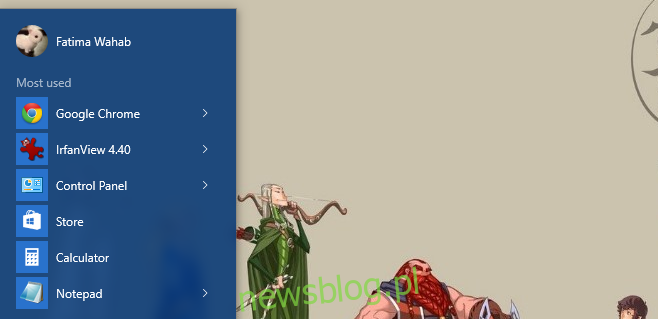
Zaktualizowano: 8 grudnia 2020 o 20:07
newsblog.pl
Maciej – redaktor, pasjonat technologii i samozwańczy pogromca błędów w systemie Windows. Zna Linuxa lepiej niż własną lodówkę, a kawa to jego główne źródło zasilania. Pisze, testuje, naprawia – i czasem nawet wyłącza i włącza ponownie. W wolnych chwilach udaje, że odpoczywa, ale i tak kończy z laptopem na kolanach.